Як показати стрілку спадного списку в Excel?
За замовчуванням стрілки випадаючих списків перевірки даних не відображатимуться, доки ви не натиснете клітинки. Насправді немає можливості показати стрілки випадаючого списку безпосередньо на робочому аркуші. У цьому підручнику ми покажемо вам, як позначити всі клітинки випадаючим списком перевірки даних одночасно одним кольором, щоб легко зрозуміти їх на робочому аркуші.
Покажіть стрілку спадного списку з додаванням до них кольору відразу
Покажіть стрілку спадного списку з додаванням до них кольору відразу
Оскільки стрілка випадаючого списку не може бути автоматично переміщена до клацання клітинки. Ви можете змінити їх колір відразу, щоб легко розпізнати їх серед інших клітин. Будь ласка, виконайте наступне.
1. Відкрийте аркуш, який знаходять випадаючі списки, клацніть на  у верхньому лівому куті аркуша, щоб вибрати цілий аркуш.
у верхньому лівому куті аркуша, щоб вибрати цілий аркуш.
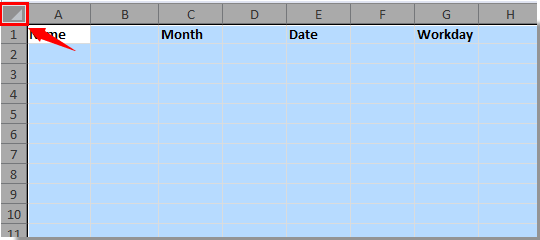
2. клацання Знайти та вибрати > Перейти до при Головна Вкладка.
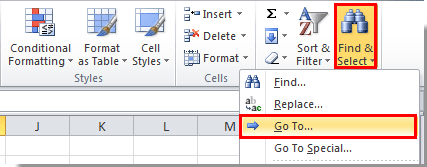
Або ти можеш натиснути Ctrl + G одночасно відкрити Перейти до діалогове вікно.
3 В Перейти до у діалоговому вікні натисніть спеціальний кнопку. Дивіться знімок екрана:

4 В Перейти до спеціального діалогове вікно, перевірте Перевірка даних та ВСІ Параметри та натисніть кнопку OK кнопки.
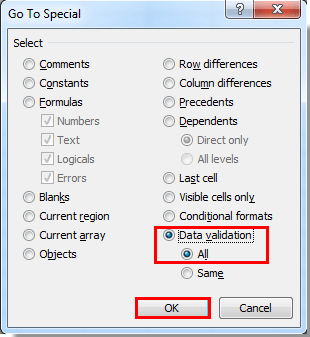
5. Потім виділяються всі комірки зі спадним списком перевірки даних.
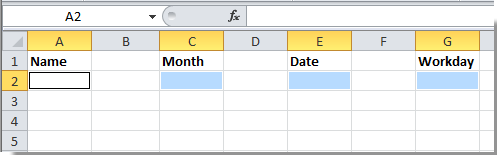
6. До Головна вкладку, натисніть кнопку  стрілка крім Колір заливки і виберіть колір для вибраних комірок. Тут я вибираю синій колір. Дивіться знімок екрана:
стрілка крім Колір заливки і виберіть колір для вибраних комірок. Тут я вибираю синій колір. Дивіться знімок екрана:

7. Тепер усі клітинки зі спадним списком перевірки даних заповнені синім кольором. Ви можете зрозуміти, що комірки містять випадаючий список з іншими клітинками за кольорами.

Статті по темі:
- Як автоматично заповнити інші комірки при виборі значень у випадаючому списку Excel?
- Як здійснити автозаповнення під час набору тексту у випадаючому списку Excel?
- Як створити розкривний список у Excel, який можна знайти?
- Як створити календар випадаючого списку в Excel?
- Як створити випадаючий список з іншої книги в Excel?
Найкращі інструменти продуктивності офісу
Покращуйте свої навички Excel за допомогою Kutools для Excel і відчуйте ефективність, як ніколи раніше. Kutools для Excel пропонує понад 300 додаткових функцій для підвищення продуктивності та економії часу. Натисніть тут, щоб отримати функцію, яка вам найбільше потрібна...

Вкладка Office Передає інтерфейс із вкладками в Office і значно полегшує вашу роботу
- Увімкніть редагування та читання на вкладках у Word, Excel, PowerPoint, Publisher, Access, Visio та Project.
- Відкривайте та створюйте кілька документів на нових вкладках того самого вікна, а не в нових вікнах.
- Збільшує вашу продуктивність на 50% та зменшує сотні клацань миші для вас щодня!

